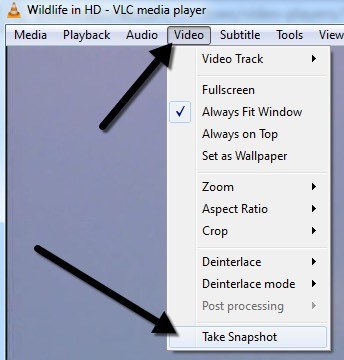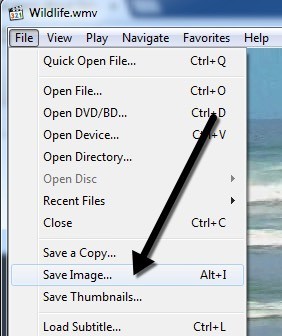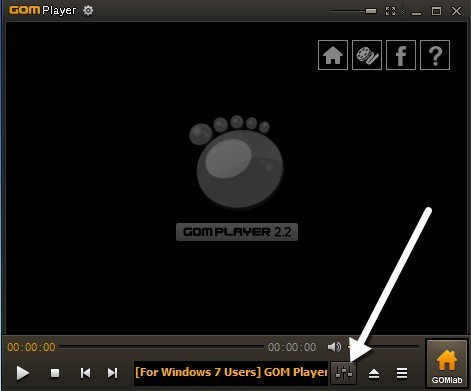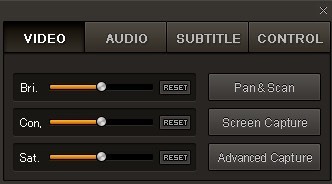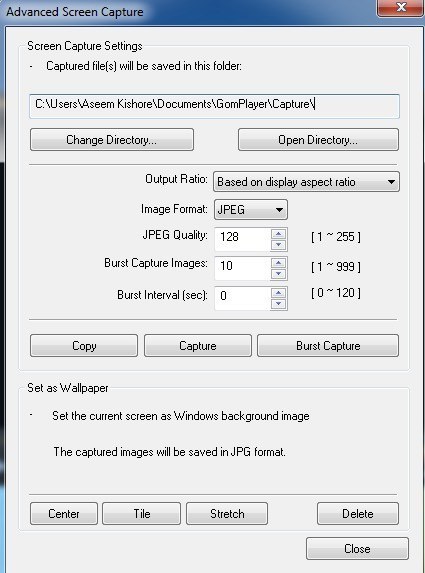Menonton film DVD di komputer Anda atau video yang Anda unduh dari kamera Anda dan berharap Anda dapat menangkap bingkai tertentu sebagai gambar diam? Secara default di Windows, satu-satunya opsi yang mungkin Anda miliki adalah menggunakan PrintScreen atau menggunakan pintasan CTRL + I di Windows Media Player 9 dan 10.
Metode tersebut tidak apa-apa, tetapi tidak benar-benar akurat dan dimulai dengan Windows Media Player 11, metode CTRL + Ibahkan tidak berfungsi! Namun jangan khawatir, ada cara lain untuk mengambil bingkai video dan mengonversinya menjadi gambar diam menggunakan program pihak ketiga.
VLC Media Player
Pemutar media VLC mungkin adalah pemutar media paling populer untuk Windows dalam hal unduhan. Secara teratur diperbarui dengan fitur dan codec baru dan mendukung Windows versi 64-bit. Salah satu fitur kecil dari program ini adalah mengambil snapshot dari video saat bermain atau ketika dijeda. Selain mengambil snapshot, tidak ada banyak fitur lainnya.
Cukup klik pada Videodan lalu klik Ambil Snapshot. Jika yang Anda perlukan hanyalah beberapa gambar diam dari video atau DVD, VLC sangat sempurna. Jika Anda ingin lebih banyak pilihan, maka saya akan menyarankan GOM player sebagai alternatif.
Classic Media Player
Salah satu pemutar media favorit saya adalah Pemutar Media Klasik. Anda tahu, yang terlihat seperti dari hari-hari Windows XP? Jangan biarkan terlihat menipu Anda, karena ini adalah pemutar media yang sangat serbaguna. Gratis, ringan, dan dapat disesuaikan jika Anda memiliki kebutuhan yang lebih besar. Bagaimanapun, ini juga memiliki pilihan sederhana untuk menyimpan frame saat ini sebagai gambar diam. Cukup klik pada Filedan kemudian klik pada Save Image.
GOM Player
GOM Player adalah pemutar audio dan video yang sangat berguna yang memiliki banyak codec paling populer yang dibangun di dalamnya. GOM Player menyertakan banyak codec (XviD, DivX, FLV1, AC3, OGG, MP4, H263, dan lainnya) sehingga Anda dapat menonton sebagian besar video tanpa harus menginstal codec terpisah. GOM Player juga dapat memainkan file AVI yang rusak atau file AVI yang belum sepenuhnya diunduh. Jadi, jika Anda memiliki file AVI yang hanya dapat Anda unduh sebagian, GOM player akan memungkinkan Anda untuk melihat bagian yang diunduh.
Fitur keren lain dari GOM player adalah bahwa ia memiliki bawaan di dalamnya. utilitas tangkapan layaryang dapat Anda gunakan untuk mengambil gambar diam dari video yang sedang Anda putar. Ada juga beberapa program lain yang memungkinkan Anda melakukan hal yang sama, tetapi GOM player lebih keren karena menyertakan fitur Burst Capture yang memungkinkan Anda mengambil tangkapan layar berkelanjutan hingga 999 gambar diam!
Setelah Anda mengunduh dan menginstal GOM media player, Anda dapat menangkap bingkai video dengan mengklik ikon Control Paneldi bagian bawah kanan (yang dengan slider).
Anda dapat mengklik Screen Captureuntuk memulai penangkapan dengan pengaturan default atau Anda dapat mengklik Advanced Capturedan mengkonfigurasinya sesuai keinginan Anda.
Anda dapat mengkonfigurasi direktori tujuan untuk gambar diam, format gambar (JPEG atau BMP), kualitas JPEG, gambar ambil burst (jumlah gambar yang ingin Anda ambil) dan interval burst dalam hitungan detik. Anda juga dapat dengan cepat mengatur bingkai saat ini sebagai latar belakang Windows Anda.
Jika Anda menemukan bahwa video terlalu gelap atau terlalu terang, Anda dapat menyesuaikan kecerahan dan kontras sebelum mengambil foto Anda.
GOM Player dan VLC Media Player adalah pemutar media yang luar biasa dengan beberapa fitur canggih yang sangat berguna. Yang pasti patut dicoba jika Anda bosan dengan perangkat lunak pemutar DVD bawaan yang Anda dapatkan di komputer setelah pembelian.
Beberapa program lain memungkinkan Anda menangkap screenshot video dan salah satu yang saya gunakan adalah Virtual Dub. Karena lebih diarahkan untuk mengedit dan memproses file video, saya tidak menyebutkannya di bagian atas. Jika Anda memiliki saran lain, beri tahu kami di komentar. Selamat menikmati!